怎么在Excel中取消合并单元格并将相同的内容快速填充
有的小伙伴在使用Excel软件处理数据时,为了使表格更加清晰,因此想要取消合并单元格,接着快速填充相同的内容,但是却不知道如何操作,那么小编就来为大家介绍一下吧。
具体如下:
1. 第一步,双击或者右击打开需要处理的excel表格,小编就以下图表格为例,取消城市列单元格,并将对应内容进行填充。

2. 第二步,来到下图所示的页面后,点击选中合并的单元格,接着点击页面顶部的开始选项,然后点击箭头所指的合并后居中选项,来将合并的单元格取消合并。
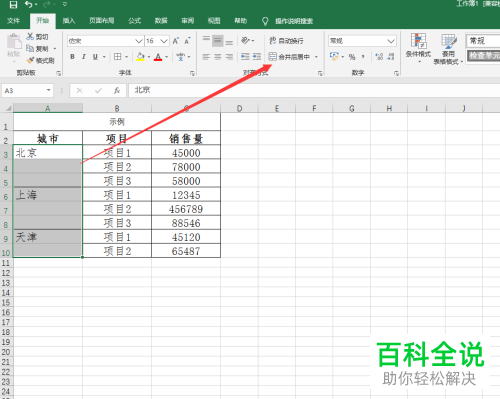
3. 第三步,成功取消合并后,选中城市列单元格,接着按F5快捷键,在下图所示的定位窗口中,点击左下角的定位条件选项。
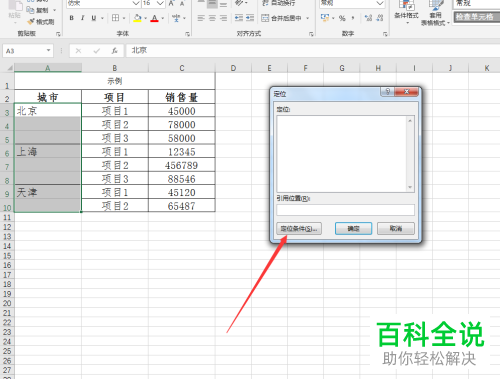
4. 第四步,我们可以看到如下图所示的定位条件页面,选择定位条件中空值左边的选项框,然后点击右下角的确定选项。
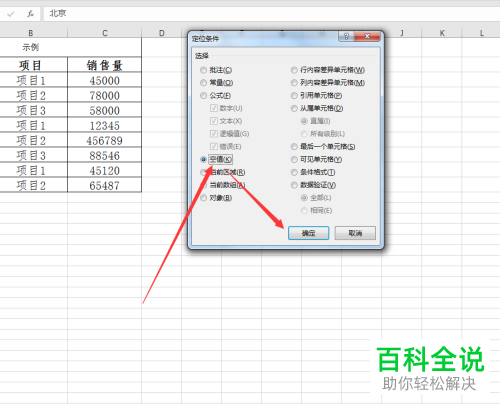
5. 第五步,再次来到下图所示的表格页面后,点击第一个空的单元格处,接着输入“=A3”,然后按Ctrl enter组合键,就成功快速填充了相同的内容。
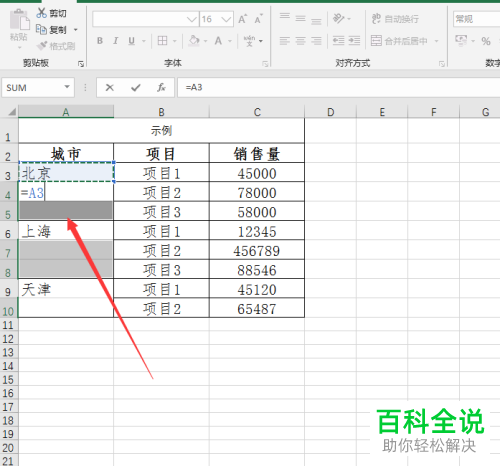
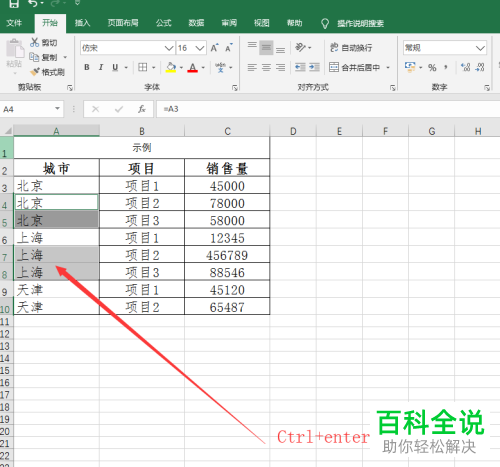
以上就是怎么在Excel中取消合并单元格并将相同的内容快速填充的方法。
赞 (0)

